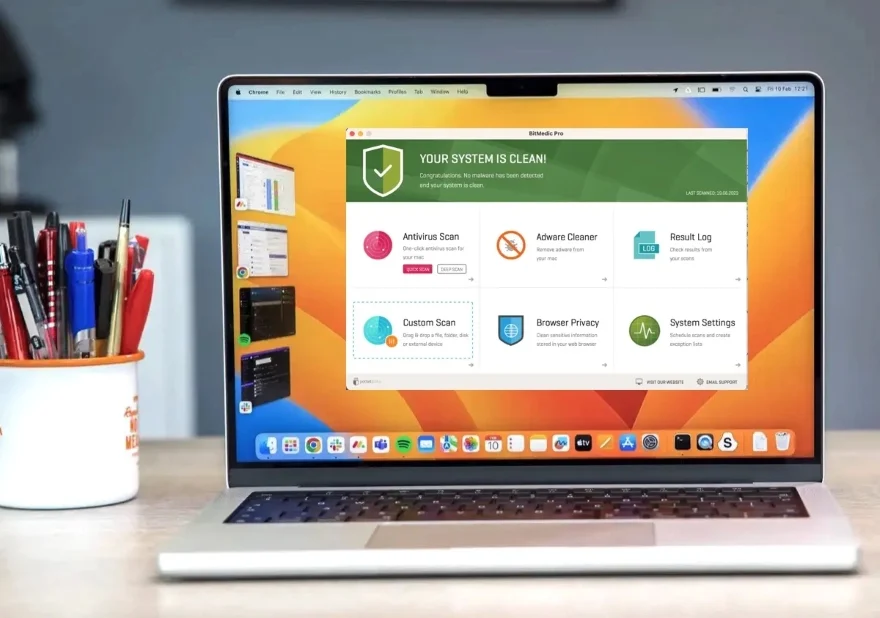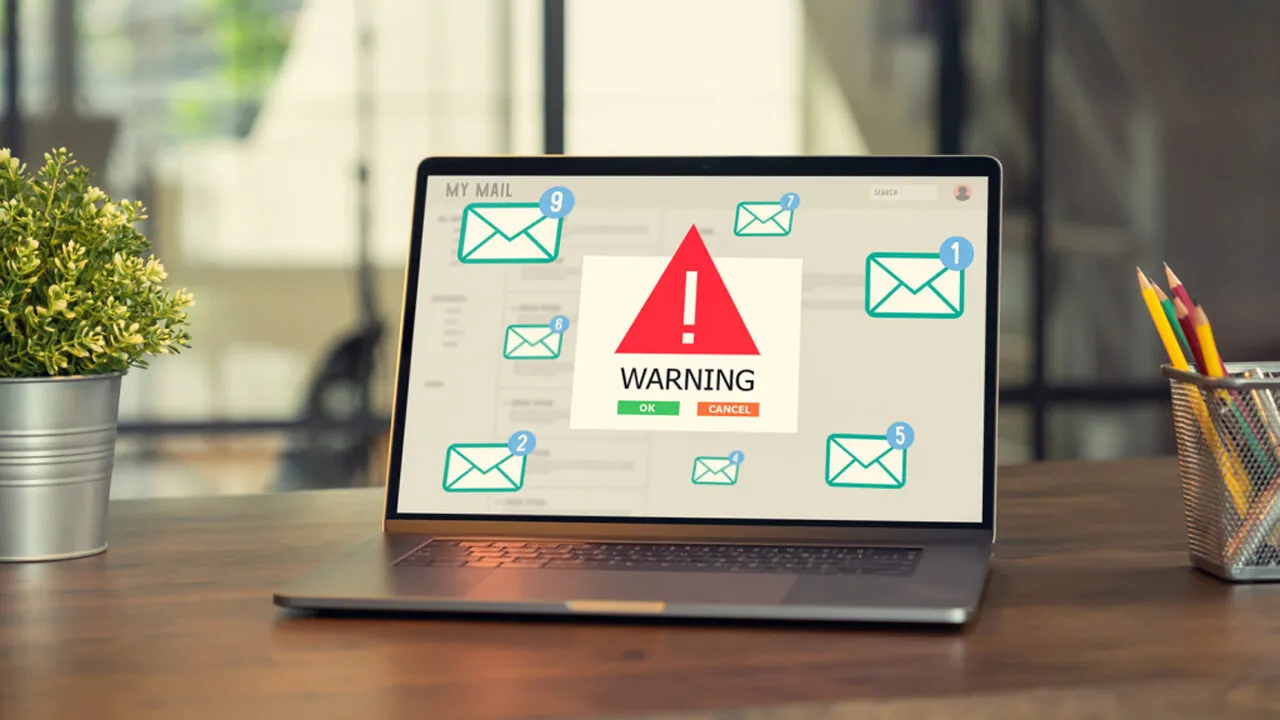Việc loại bỏ phần mềm độc hại và vi-rút trên máy Mac không chỉ giúp bảo vệ thiết bị mà còn cải thiện hiệu suất tổng thể, mang lại trải nghiệm sử dụng mượt mà. Nếu bạn đang gặp phải tình trạng máy chạy chậm hoặc xuất hiện những dấu hiệu bất thường, đừng lo lắng, bài viết này sẽ hướng dẫn bạn từ A-Z cách xử lý triệt để vấn đề đó. Cùng SEIKO5.VN bắt đầu hành trình đưa “chú Mac” của bạn trở lại trạng thái an toàn nhất nhé!
1. Phần mềm độc hại và vi-rút trên máy Mac: Hiểu rõ từ đầu
Nhiều người dùng Mac vẫn thường nghĩ rằng máy của mình “miễn nhiễm” với các loại vi-rút hay phần mềm độc hại, nhưng thực tế không hoàn toàn như vậy. MacBook tuy có hệ điều hành macOS với độ bảo mật cao, nhưng vẫn có nguy cơ bị tấn công nếu bạn không cẩn thận.
Phần mềm độc hại là gì?
Phần mềm độc hại (malware) là những chương trình hoặc mã độc hoạt động với mục đích xâm nhập, gây hư hại hoặc đánh cắp dữ liệu từ thiết bị của bạn. Malware có nhiều dạng khác nhau như:
– Ransomware: Mã hóa dữ liệu và yêu cầu tiền chuộc để khôi phục.
– Adware: Hiển thị quảng cáo khó chịu, thậm chí theo dõi lịch sử duyệt web của bạn.
– Spyware: Ghi lại thông tin nhạy cảm, như mật khẩu và thông tin cá nhân.
Liệu máy Mac có thực sự an toàn?
Dù Apple đã tích hợp nhiều tính năng bảo mật sẵn trên macOS (như Gatekeeper, XProtect), máy Mac không hoàn toàn miễn dịch trước các phần mềm độc hại. Những vụ tấn công gần đây thông qua email lừa đảo, ứng dụng giả mạo, và trang web độc hại cho thấy rằng người dùng không thể chủ quan.
Lưu ý hữu ích: Ngay cả những người dùng cẩn thận nhất cũng có thể vô tình trở thành “con mồi” nếu không hiểu rõ cách bảo vệ thiết bị của mình.
2. Dấu hiệu máy Mac bị nhiễm phần mềm độc hại và vi-rút
Làm thế nào để bạn biết rằng MacBook yêu quý của mình đang bị nhiễm malware? Sau đây là những dấu hiệu phổ biến:
1. Máy chạy chậm bất thường: Bạn cảm thấy máy mất nhiều thời gian mở ứng dụng hoặc xử lý các tác vụ thông thường.
2. Quảng cáo bật liên tục: Các pop-up quảng cáo xuất hiện dù bạn không mở trình duyệt, hoặc trang web đang truy cập bị chuyển hướng bất thường.
3. Ứng dụng bị crash: Một số ứng dụng tự động thoát hoặc không hoạt động như bình thường.
4. Quản lý tài nguyên kỳ lạ: CPU hoặc RAM liên tục bị chiếm dụng bởi các quy trình bạn không nhận diện được (xem trong Activity Monitor).
Làm sao để xác định chính xác?
Bạn có thể sử dụng Activity Monitor trên macOS:
– Bước 1: Mở Activity Monitor từ Launchpad hoặc Spotlight.
– Bước 2: Chọn tab CPU hoặc Memory và tìm kiếm các ứng dụng hoặc quy trình lạ tiêu hao nhiều tài nguyên.
– Bước 3: Google tên tiến trình lạ để kiểm tra xem nó có phải phần mềm độc hại không.
3. Cách loại bỏ phần mềm độc hại và vi-rút trên máy Mac thủ công
Không cần phần mềm phức tạp, bạn có thể tự mình loại bỏ malware với một vài thao tác cơ bản sau:
3.1. Tắt các quy trình độc hại thông qua Activity Monitor
- Mở Activity Monitor → Chọn tiến trình độc hại → Nhấn nút “X” để tắt.
3.2. Xóa ứng dụng không rõ nguồn gốc
- Bước 1: Mở Finder → Chọn thư mục Applications.
- Bước 2: Tìm và xóa các ứng dụng bạn không cài đặt.
- Bước 3: Đừng quên làm trống Thùng rác (Trash) để xóa hoàn toàn.
3.3. Kiểm tra và xóa các mục đăng nhập đáng ngờ
- Bước 1: Vào System Preferences → Users & Groups.
- Bước 2: Nhấp tab Login Items.
- Bước 3: Nếu có mục nào không quen thuộc, chọn nó và nhấn dấu “–” để xóa.
Mẹo nhỏ: Kiểm tra Thư mục Library trên macOS cũng là cách hay để ngăn các ứng dụng độc hại tự khởi động lại. Dù vậy, hãy thận trọng khi xóa các file không quen thuộc.
4. Sử dụng phần mềm diệt vi-rút trên Mac: Công cụ nào tốt nhất?
Nếu bạn đang tìm kiếm các giải pháp an toàn hơn, phần mềm diệt vi-rút luôn là “trợ thủ đắc lực” trong việc bảo mật thiết bị của bạn. Một số lựa chọn hàng đầu bao gồm:
4.1. Malwarebytes:
- Đây là phần mềm được đánh giá cao trong việc phát hiện và gỡ bỏ malware trên macOS.
- Miễn phí phiên bản cơ bản với khả năng diệt vi-rút nhanh chóng.
4.2. Avast Security:
- Công cụ miễn phí bảo vệ thời gian thực hiệu quả, chặn các trang web độc hại.
- Tuy nhiên, cần lưu ý đến quảng cáo trong phiên bản miễn phí.
4.3. CleanMyMac X:
- Không chỉ giúp phát hiện malware, phần mềm này còn tối ưu hóa hiệu suất hệ điều hành.
- Phiên bản trả phí nhưng mang lại giá trị cao.
Tip hữu ích: Luôn tải các phần mềm này từ trang web chính thức để tránh các bản giả mạo.
5. Cách bảo vệ máy Mac khỏi phần mềm độc hại và vi-rút trong tương lai
Ngăn chặn còn tốt hơn chữa trị! Để tránh gặp lại các vấn đề liên quan đến malware, hãy áp dụng những nguyên tắc bảo mật này:
1. Cập nhật macOS định kỳ: Luôn sử dụng phiên bản mới nhất để vá các lỗ hổng bảo mật.
2. Bật Firewall:
– Vào System Preferences → Security & Privacy → Tab Firewall → Nhấn Turn On Firewall.
3. Chỉ tải ứng dụng từ App Store: Tránh tải phần mềm từ nguồn không rõ ràng.
4. Bật Gatekeeper:
– Bạn có thể kiểm tra tính năng này bằng cách: System Preferences → Security & Privacy → Tab General → Chọn App Store and identified developers.
6. Phân loại công cụ bảo mật macOS: Miễn phí và trả phí
Thị trường hiện nay có rất nhiều lựa chọn, nhưng để chọn được công cụ bảo mật phù hợp, bạn cần cân nhắc giữa:
– Miễn phí: Malwarebytes (phiên bản cơ bản), Sophos Home.
– Trả phí: Malwarebytes Premium, CleanMyMac X, Bitdefender Antivirus for Mac.
Ưu và nhược điểm:
| Công cụ bảo mật | Miễn phí/Trả phí | Ưu điểm | Nhược điểm |
|---|---|---|---|
| Malwarebytes | Cả hai | Dễ sử dụng, quét malware hiệu quả | Ít tính năng nâng cao phiên bản miễn phí |
| CleanMyMac X | Trả phí | Tối ưu hiệu suất, bảo mật toàn diện | Giá khá cao |
7. Câu hỏi thường gặp
MacBook có thực sự không cần cài phần mềm diệt vi-rút?
Dù macOS có tính năng bảo mật tích hợp, nhưng cài thêm phần mềm diệt vi-rút sẽ giúp bạn an tâm hơn trước các mối đe dọa ngày càng phức tạp.
Làm sao để ngăn các trang web độc hại?
Hãy tránh nhấp vào các liên kết lạ, sử dụng trình duyệt Safari với tính năng Block Pop-ups và bật Fraudulent Website Warning để tăng cường bảo vệ.
Khôi phục MacBook về cài đặt gốc có loại bỏ được malware không?
Có, khôi phục về cài đặt gốc sẽ xóa sạch hầu hết malware. Tuy nhiên, hãy sao lưu dữ liệu quan trọng trước khi thực hiện.
8. Liên hệ SEIKO5.VN
Nếu bạn cần tư vấn thêm, đừng ngần ngại liên hệ với đội ngũ chuyên gia của chúng tôi:
– Hotline: 0911 377 688
– Email: [email protected]
SEIKO5.VN cam kết đồng hành và cung cấp những giải pháp bảo mật tốt nhất cho máy Mac của bạn. Cùng chúng tôi bảo vệ thiết bị của bạn an toàn tuyệt đối ngay hôm nay!